iPad作为一款功能强大的移动设备,不仅适合娱乐和阅读,更是办公和学习的好帮手,其分屏功能允许用户在同一屏幕上同时运行多个应用,极大地提升了多任务处理的效率,本文将详细介绍如何在iPad上实现分屏操作,以及如何充分利用这一功能来优化你的工作流程。
一、什么是iPad分屏功能?
iPad的分屏功能,也称为“多任务处理”或“Split View”,允许用户在同一屏幕上同时查看和操作两个不同的应用,这种布局方式非常适合需要比较数据、边看视频边做笔记、或者同时使用两个应用进行工作的场景。
二、如何启用iPad分屏功能?
1、拖放分屏
- 打开第一个你想要分屏的应用。
- 从屏幕底部向上滑动(对于没有Home键的iPad型号,从屏幕底部向上轻扫),调出Dock栏。
- 在Dock中找到并拖动第二个应用到屏幕左侧或右侧,直到出现分屏视图。
2、通过侧拉功能添加第二个应用
- 如果你已经在分屏模式下打开了一个应用,可以通过从屏幕右侧向中心轻扫的方式打开第二个应用。
- 选择你想要添加的应用,它会出现在一个较小的窗口中,你可以调整其大小或将其转换为全屏模式。
3、使用手势操作
- 在分屏模式下,你可以通过拖动应用之间的分隔线来调整每个应用窗口的大小。
- 如果你想切换应用的位置,只需拖动分隔线过屏幕中心即可。
三、哪些应用支持分屏功能?
大多数苹果自带的应用都支持分屏功能,包括Safari、Mail、日历、备忘录等,许多第三方应用也已经适配了这一功能,你可以在App Store中查找支持Split View的应用。
四、分屏功能的实用场景
1、边看视频边记笔记
在学习或参加会议时,你可以一边观看教学视频或会议录像,一边在Notes或其他笔记应用中记录要点。
2、对比购物
在购物时,你可以同时打开两个电商应用,对比商品的价格和评价,做出更明智的购买决策。
3、多任务办公
在处理工作时,你可以一边查看邮件,一边编辑文档,无需频繁切换应用,提高工作效率。
4、实时参考
在写作或研究时,你可以一边浏览网页资料,一边在文档中撰写内容,方便实时引用和比对信息。
5、娱乐与工作并行
在休息时间,你可以一边观看电影或电视剧,一边在社交媒体上与朋友互动,享受休闲时光的同时也不错过社交动态。
五、如何最大化利用iPad分屏功能?
1、选择合适的应用组合
根据你的需求选择合适的应用组合进行分屏,确保两者能够相辅相成,提高工作或学习效率。
2、调整窗口大小
根据需要调整两个应用窗口的大小,确保重要信息能够清晰展示,同时也为次要信息留出足够的空间。
3、利用拖放功能
在支持的应用之间,你可以使用拖放功能快速传输文本、图片和其他文件,简化工作流程。
4、结合其他iPad手势
结合使用其他iPad手势,如滑动切换应用、四指抓取返回主屏幕等,可以进一步提升操作的流畅性和效率。
5、定期整理Dock栏
保持Dock栏整洁有序,只保留最常用的应用,这样可以更快地访问和分屏这些应用。
6、更新应用
定期检查并更新你的应用,以确保它们支持最新的iPadOS特性和分屏功能。
7、探索专业应用
对于特定的工作或学习需求,探索专业的应用软件,这些应用往往能提供更强大的功能和更好的分屏体验。
8、个性化设置
根据自己的使用习惯调整iPad的设置,比如开启“显示最近使用的应用程序”的开关,以便快速找到并分屏最近使用过的应用。
9、利用外部键盘和触控板
如果可能的话,连接一个外部键盘和触控板,这样可以更方便地进行文字输入和精确控制,尤其是在分屏模式下工作时。
10、保持系统更新
确保你的iPad运行的是最新版本的iPadOS,因为每次更新都可能带来性能改进和新功能,包括对分屏功能的增强。
iPad的分屏功能是一项强大且灵活的工具,能够帮助用户更高效地完成多任务处理,通过掌握上述技巧和方法,你可以充分发挥这一功能的优势,无论是在工作、学习还是娱乐中都能获得更好的体验,随着技术的不断进步,我们期待未来iPad的分屏功能会更加完善,为用户带来更多便利。
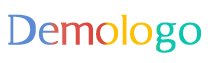






 京公网安备11000000000001号
京公网安备11000000000001号 京ICP备11000001号
京ICP备11000001号